Comment j'anime les photos de profil Discord (& ; vous pouvez le faire aussi)
Un éditeur simple mais puissant
De nombreux effets à choisir
Des tutoriels détaillés fournis par la chaîne officielle
Certains utilisateurs ignorent encore qu'ils peuvent changer la photo de profil de Discord. Si vous êtes impatient de le faire, vous êtes sur la bonne page.
Nous allons aborder ici le processus utile pour animer les images de profil Discord en quelques étapes simples. C'est parti !
Partie 1 Où puis-je obtenir un avatar animé pour Discord ?
Dans cette section, nous verrons comment vous pouvez animer un PFP et comment obtenir un avatar animé pour Discord.
Comment animer un PFP ?
Les étapes que vous devez suivre pour animer un PFP sont les suivantes :
Étape 1 : Tout d'abord, vous devez décider du personnage que vous voulez avoir comme PFP. Il peut s'agir d'un personnage de dessin animé, d'une peinture, d'une illustration, etc.

Étape 2 : choisissez maintenant un outil en ligne et commencez à modifier votre image. Lorsque vous téléchargez l'image, assurez-vous de la recadrer au carré. Veuillez noter que vous devez donner à votre image une forme circulaire. Recherchez donc l'option des coins arrondis et donnez à l'image la forme souhaitée.

Étape 3 : Il est temps d'être créatif avec l'image maintenant. Vous pouvez supprimer l'arrière-plan, effacer ou ajouter du texte et même ajouter un arrière-plan qui convient à votre avatar. La personnalisation dépend entièrement de vos besoins. C'est tout. Maintenant, vous devez savoir comment obtenir un avatar animé sur Discord.

Partie 2 Comment obtenir une image de profil animée sur Discord
Si vous ne savez pas comment obtenir une photo de profil animée sur Discord, ne vous inquiétez pas. Les étapes sont les suivantes :
Étape 1 : Pour obtenir une photo de profil discord animée, vous devez avoir Nitro. Sinon, l'image de profil ne sera pas sauvegardée comme animée. De plus, si vous utilisez un PC pour cela, les choses seront meilleures. Maintenant, ouvrez la version de bureau de Discord.
Étape 2 : Connectez-vous à votre compte et accédez aux paramètres de l'utilisateur en cliquant sur l'icône en forme d'engrenage située à côté de votre photo de profil.

Étape 3 : Dans les paramètres, plusieurs options seront visibles. Vous devez rechercher l'option "Discord Nitro". En cliquant dessus, vous accéderez à la page Discord Nitro.
Note : Vous devez cliquer sur " Inscription " si vous n'avez pas Discord Nitro.

Étape 4 : Choisissez le plan une fois que vous vous êtes abonné. Appuyez sur " Sélectionner " après l'avoir choisi.

Étape 5 : Payez-le en utilisant le mode de paiement souhaité. Entrez votre adresse et acceptez les termes et conditions de Discord. Une fois toutes les formalités accomplies, cliquez sur "Sweet". L'abonnement sera ainsi terminé.

Étape 6 : Maintenant, rendez-vous sur un site Web de GIF comme Tenor et choisissez le GIF qui vous plaît. Téléchargez-le. Vous pouvez faire un clic droit sur le GIF et cliquer sur "Enregistrer l'image sous..." pour l'obtenir.

Étape 7 : Après avoir enregistré le GIF, allez dans les paramètres de votre compte Discord. Cliquez sur "Profil de l'utilisateur", puis sur "Modifier l'avatar".

Étape 8 : La boîte de dialogue s'ouvre et vous devez trouver le GIF que vous venez d'enregistrer. Après avoir trouvé le GIF, cliquez sur "Ouvrir".

Remarque : vous pouvez reprendre l'avatar animé que vous avez créé vous-même en suivant les étapes de la partie précédente.
Étape 9 : vous accédez maintenant à la page des photos de profil Discord. Ici, vous devez redimensionner le GIF. Cliquez sur "Appliquer" lorsque vous êtes satisfait du redimensionnement ou vous pouvez également ignorer cette étape.

Étape 10 : Enregistrez les modifications et vous êtes prêt à partir !

Partie 3 Quelques autres conseils utiles pour améliorer votre image animée
Si vous vous demandez comment améliorer l'animation des images, nous avons quelques conseils à vous donner. Nous savons tous que la nitro est chère et que tout le monde ne peut pas se la procurer pour animer des images. Si vous pensez la même chose, nous avons les meilleurs outils pour vous ici.
Outils à envisager pour animer et améliorer l'image :
01Filmora Pro:
Wondershare Filmora est le premier choix de tous les utilisateurs. Il dispose de toutes les fonctionnalités innovantes qui sont utiles pour animer l'image. La meilleure partie est que cet outil est livré avec une interface conviviale et permet à l'utilisateur de faire la personnalisation comme requis. L'édition sera faite rapidement et efficacement, et elle s'avérera être la meilleure comme vous l'aviez espéré.
Il dispose également d'une option de suivi de mouvement qui peut être facilement suivi à partir de l'interface principale. Plus de 500 effets de rotation sont intégrés dans le tabouret, ce qui contribue à rendre l'image plus attrayante. Lorsque vous souhaitez faire l'image de profil discord, cet outil sera la meilleure option à avoir.
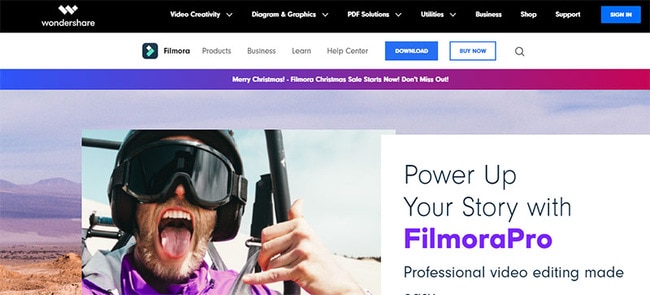
Wondershare Filmora
Dynamisez votre histoire avec Filmora Pro. Le montage vidéo professionnel en toute simplicité.
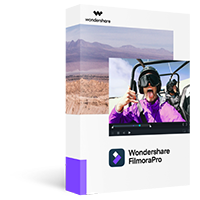
02Adobe Spark:
Le logiciel Adobe Spark est également l'un des meilleurs créateurs d'animations de logo disponibles et il est doté des meilleures fonctionnalités. Il apporte la touche finale au logo ou à la vidéo que vous avez créée. Lorsque vous souhaitez animer votre image de profil pour Discord, la même chose peut être faite facilement avec elle. La collection disponible sur ce site est vraiment très cool, et la sélectionner peut être une expérience étonnante. Les modèles sont divisés en catégories et en tableaux afin que vous puissiez les choisir en fonction de vos besoins.

03Renderforest:
Renderforest fait également partie des logiciels ou applications les plus appréciés par les gens du monde entier. Il est également utile pour créer des animations de logo, et ce gratuitement. Vous pouvez également choisir parmi différents modèles disponibles et les personnaliser en conséquence. Il est également très facile de donner un effet d'animation au logo. Si vous souhaitez modifier le logo, vous pouvez le faire facilement. La principale caractéristique qui rend le logo plus attrayant aujourd'hui est l'effet de transition, qui permet de transformer un logo 2D normal en un effet 3D.

04Free Design logo:
Free Design logo est une application en ligne qui fait toujours partie de la liste. Elle propose un créateur de logos en animation 3D qui est disponible gratuitement. Elle dispose de quelques échantillons de logos et d'un catalogue qui aident les utilisateurs à créer facilement d'excellents logos. De plus, les modèles disponibles peuvent être personnalisés en fonction des besoins de l'utilisateur. Un utilisateur doit télécharger l'application et, après cela, il peut avoir accès à tous les exemples disponibles pour les logos 3D.

05Tube arsenal:
Tube Arsenal est également une application célèbre pour les utilisateurs qui souhaitent animer un logo pour leur entreprise. L'interface semble être similaire à celle de Renderforest, mais les fonctionnalités sont assez avancées. Aucune connaissance technique n'est requise pour l'utiliser, car elle est dotée d'une interface facile à utiliser et de modèles qui vous aideront à créer le logo de votre choix.

Conseils pour la création de logos :

Voici quelques conseils que vous pouvez garder à l'esprit lors de la création d'un logo :
● Soyez spécifique à votre marque. Assurez-vous que vous ne choisissez pas un logo qui pourrait détourner les clients de la perspective de votre marque.
● Choisissez toujours des couleurs contrastées, car un logo d'une seule couleur ne semble pas attrayant.
● Veillez à choisir un modèle facile à comprendre. Si le modèle semble difficile à comprendre, l'utilisateur ne sera pas en mesure de l'obtenir.
● Créez un logo avec un design minimal, car un design excessif le rendra de mauvais goût.
● Veillez à ne pas ajouter d'icônes supplémentaires au logo. Cela peut être gênant et rendre le logo peu attrayant.
● Optez pour un fond blanc ou une teinte foncée, car cela permettra de rendre le texte plus visible.
Partie 1 Comment ajouter une image animée/DP à WhatsApp ?
Malheureusement, si vous souhaitez configurer une image animée sur WhatsApp, ce n'est pas possible. L'algorithme de WhatsApp a été conçu de telle manière que vous ne pouvez utiliser que des images statiques au format JPG. Si le format n'est pas le même, vous ne pouvez pas l'utiliser comme image sur WhatsApp.
Principaux points à retenir de cet épisode
● Nitro est utile pour mettre en place l'image animée pour discord.
● Filmora Pro est le meilleur outil pour éditer des images et les animer.
● WhatsApp ne permet pas de configurer des images animées sur DP.



 Sécurité 100 % vérifiée | Aucun abonnement requis | Aucun logiciel malveillant
Sécurité 100 % vérifiée | Aucun abonnement requis | Aucun logiciel malveillant



